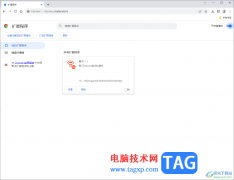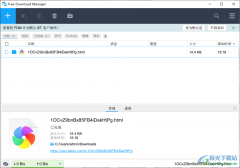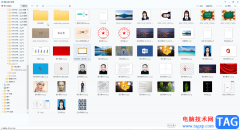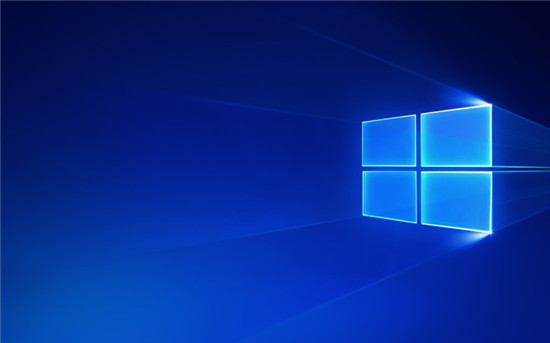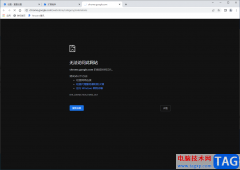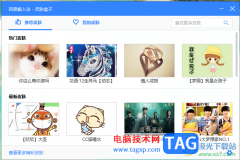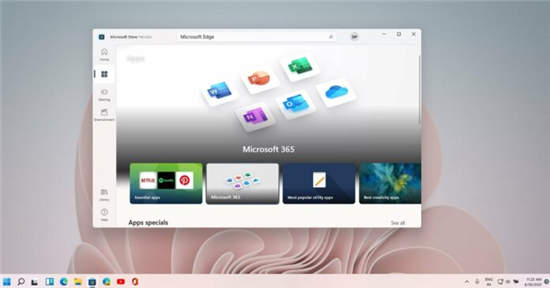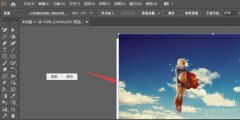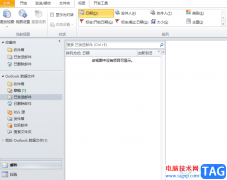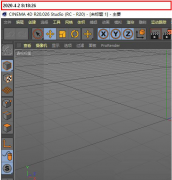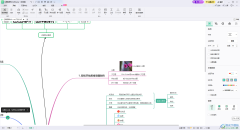如果平时大家常常需要使用谷歌浏览器进行微博、百度、腾讯视频以及其他的一些工作网站的浏览,那么我们就可以将这些网址固定到谷歌浏览器的顶部标签的位置,这样可以帮助我们快速的找到自己需要的网页进入访问即可,在谷歌浏览器中没有收藏夹栏功能,因此当你添加的网页都是存放在书签栏中的,对此无法快速的打开需要的网页,对此,你可以将其其添加到页面顶部标签栏位置即可,下方是关于如何使用谷歌浏览器将网址固定到标签栏的具体操作方法,如果你需要的情况下可以看看方法教程,希望对大家有所帮助。
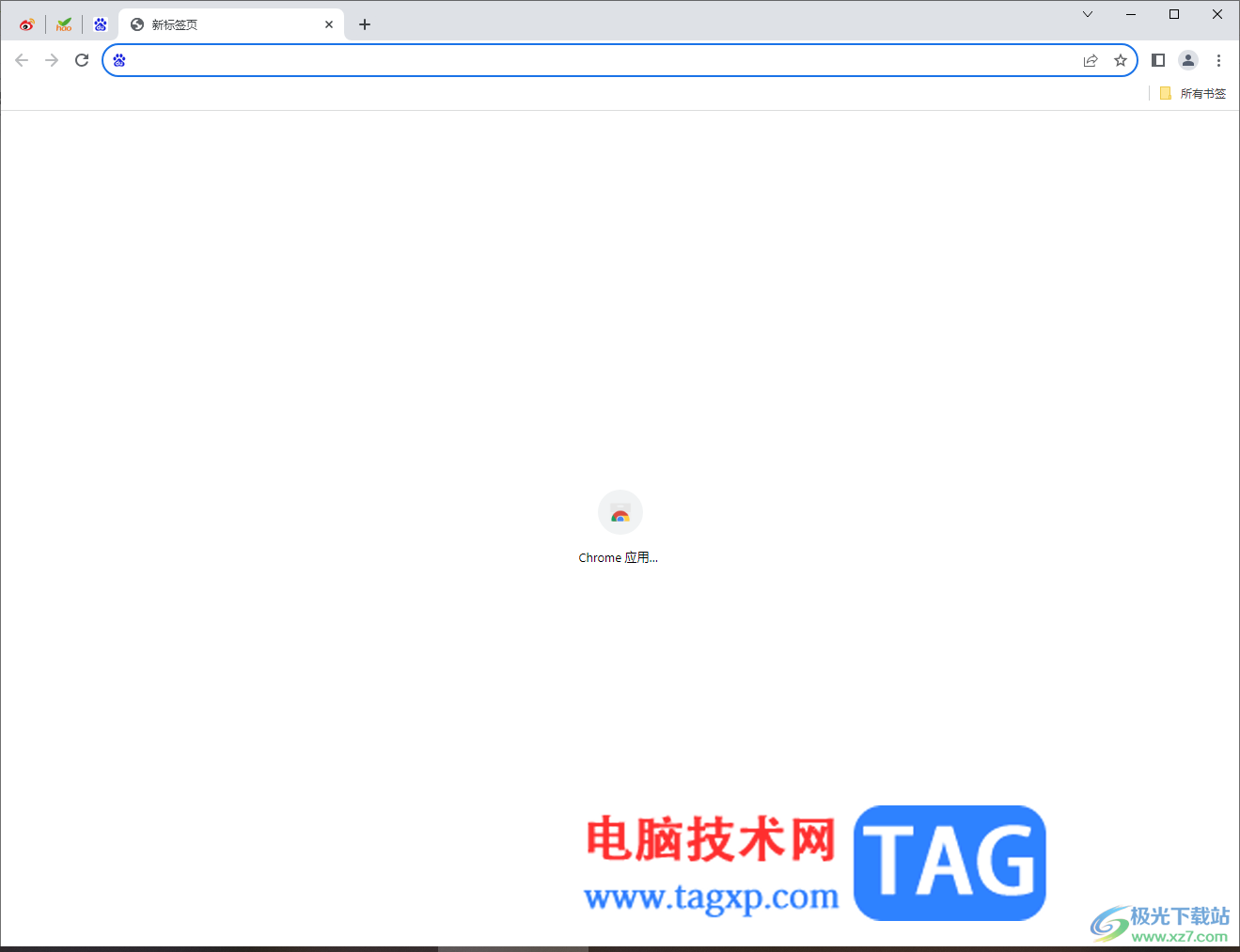
方法步骤
1.首先,我们需要在谷歌浏览器中打开自己想要的固定的网页。
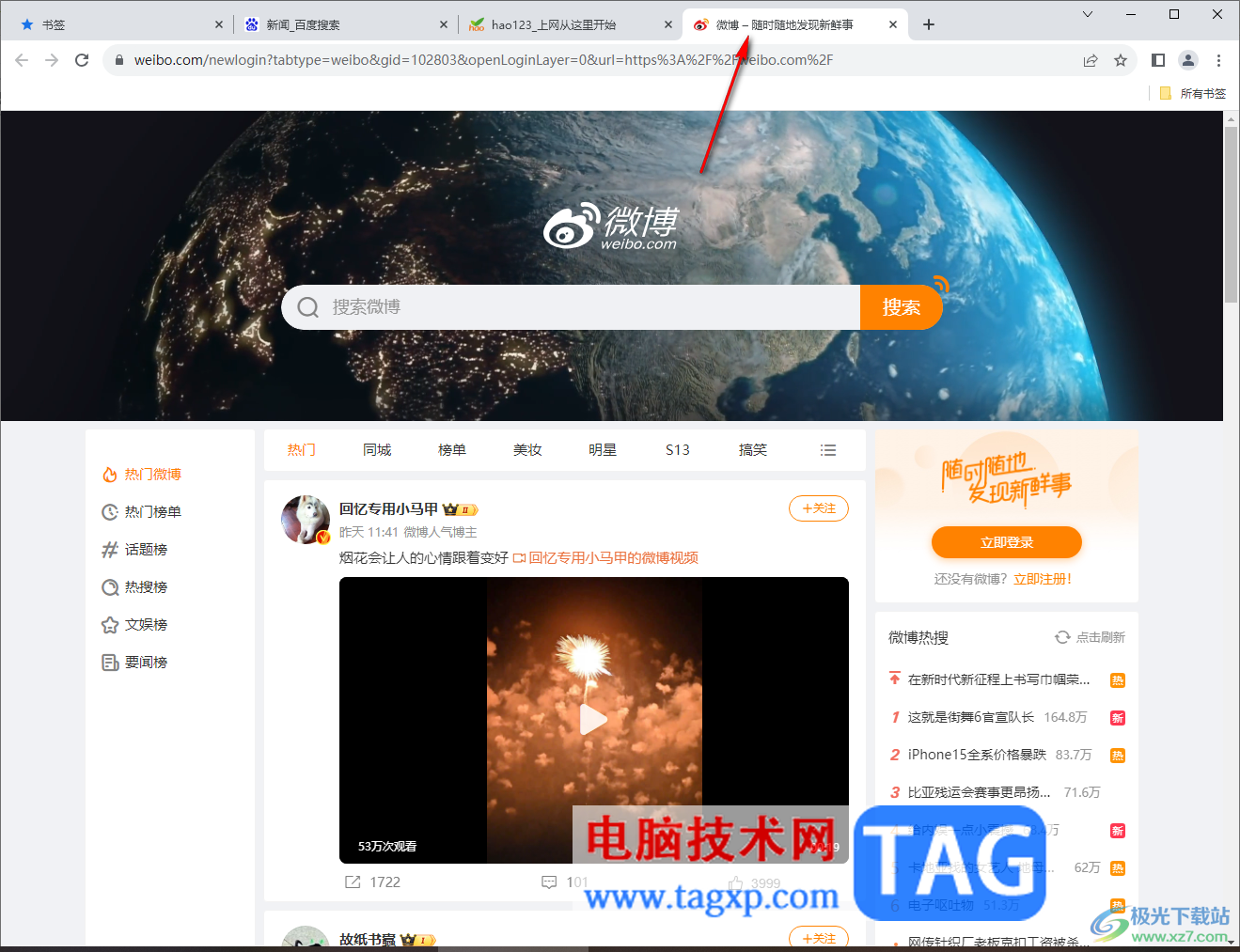
2.然后,将鼠标定位都该网页的标签名称的位置进行右键点击,在打开的菜单选项中选择【固定】选项。
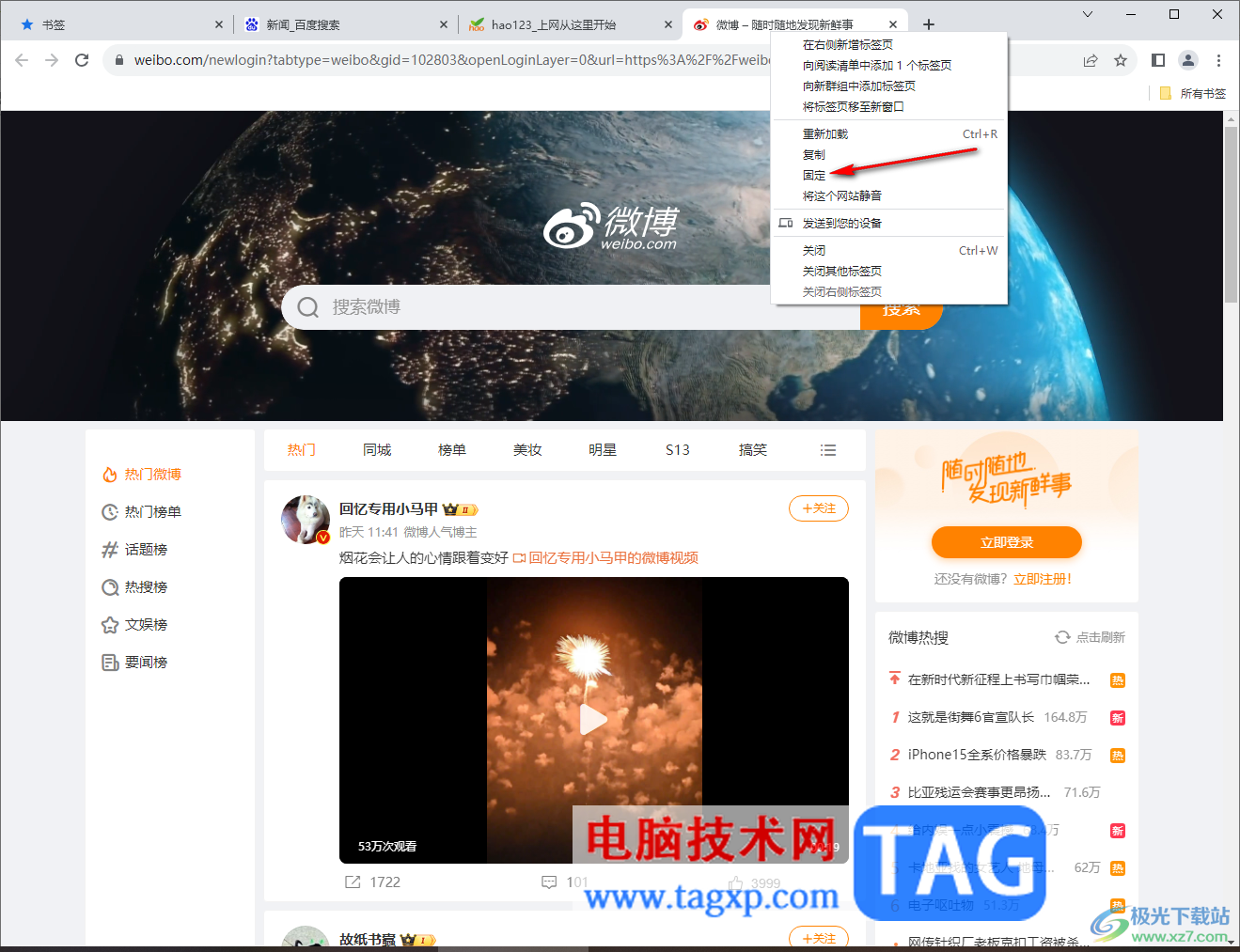
3.随后我们即可查看到该标签名称就会被固定到浏览器的左上角的位置显示出来,那么下次你就可以在这个位置进行点击该网址进入即可。
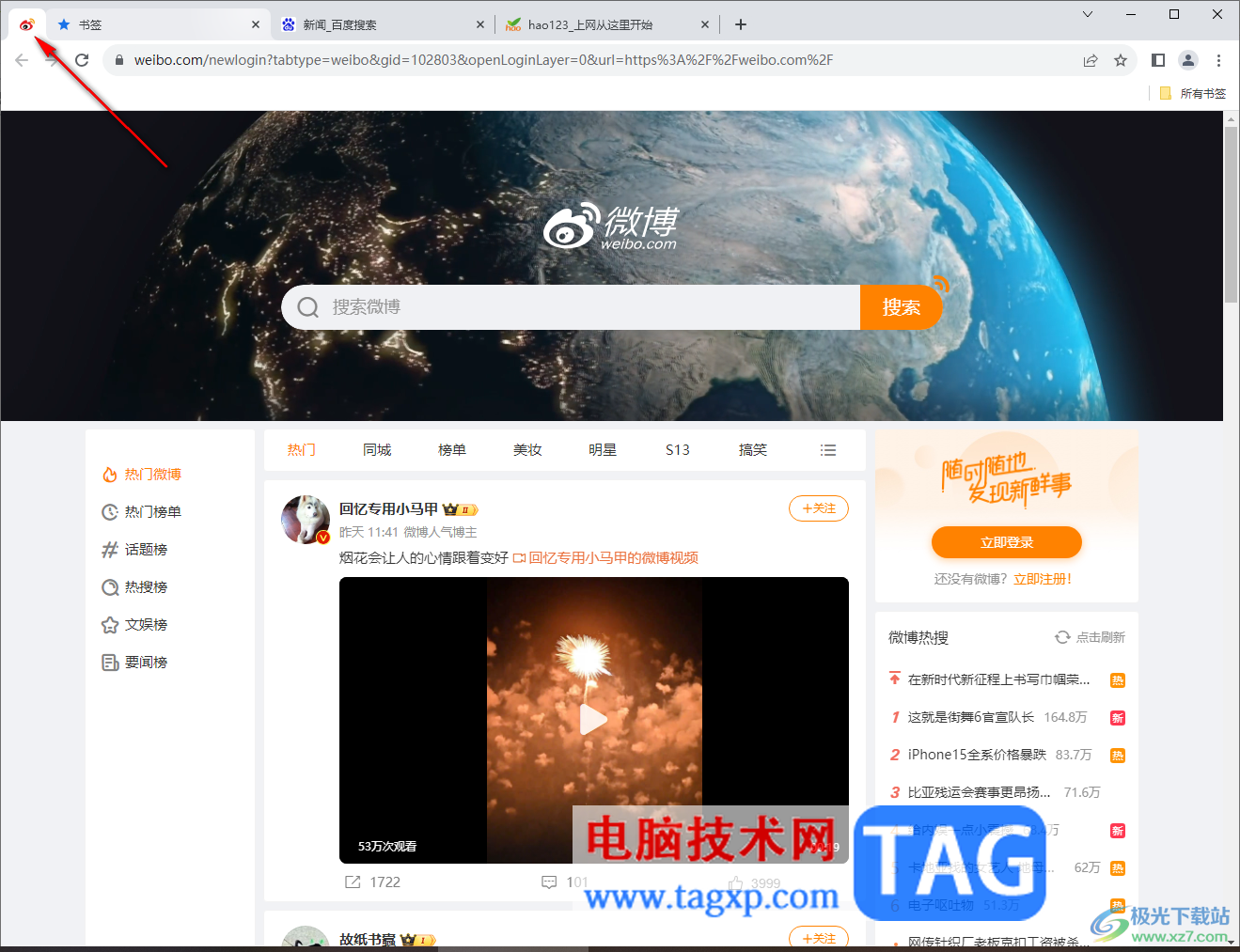
4.根据这样的方法,可以添加其他自己需要的网页到标签栏,如图所示。
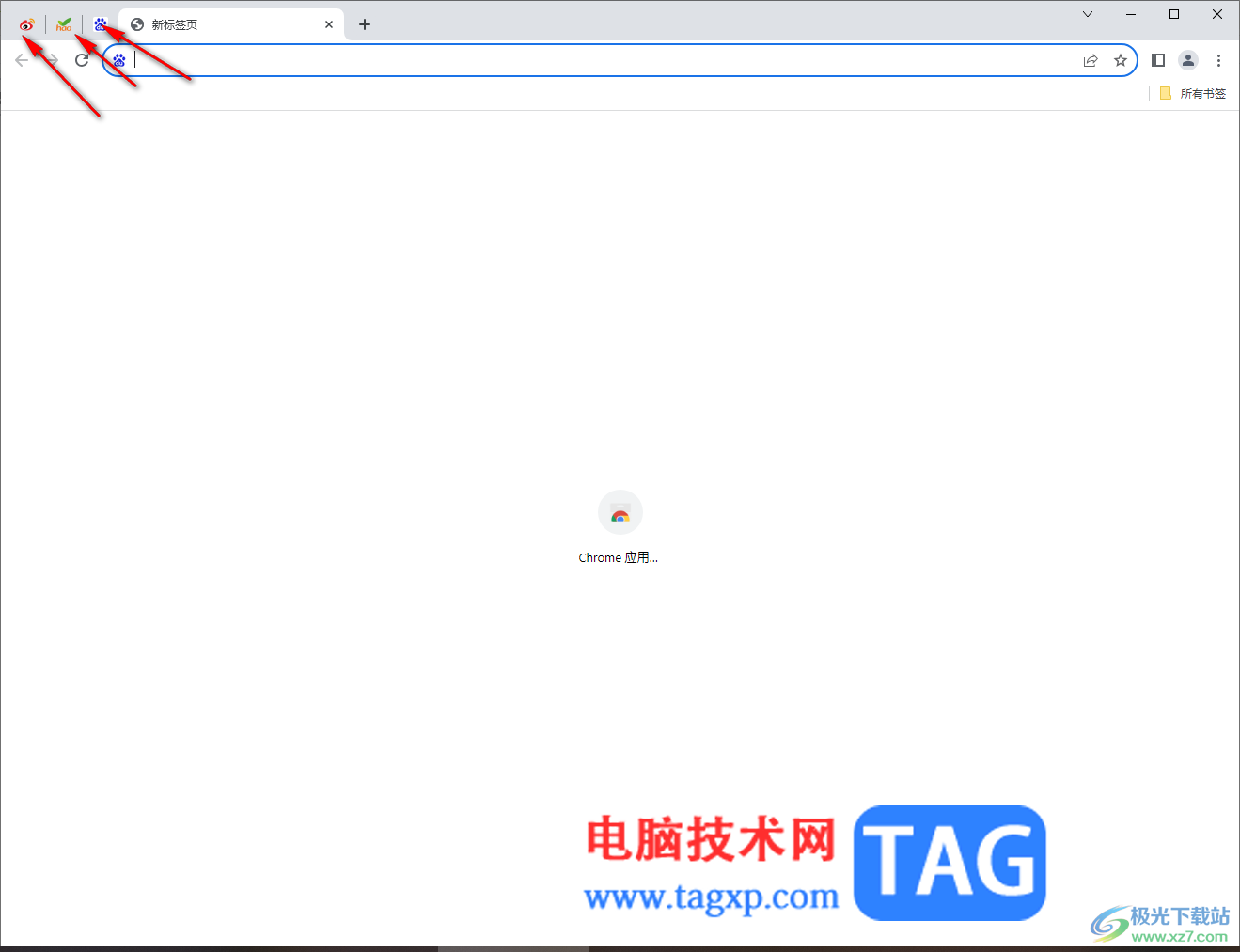
5.当你需要取消固定的时候,那么直接在添加的标签栏图标的位置进行右键点击,选择【取消固定】选项就好了,如图所示。
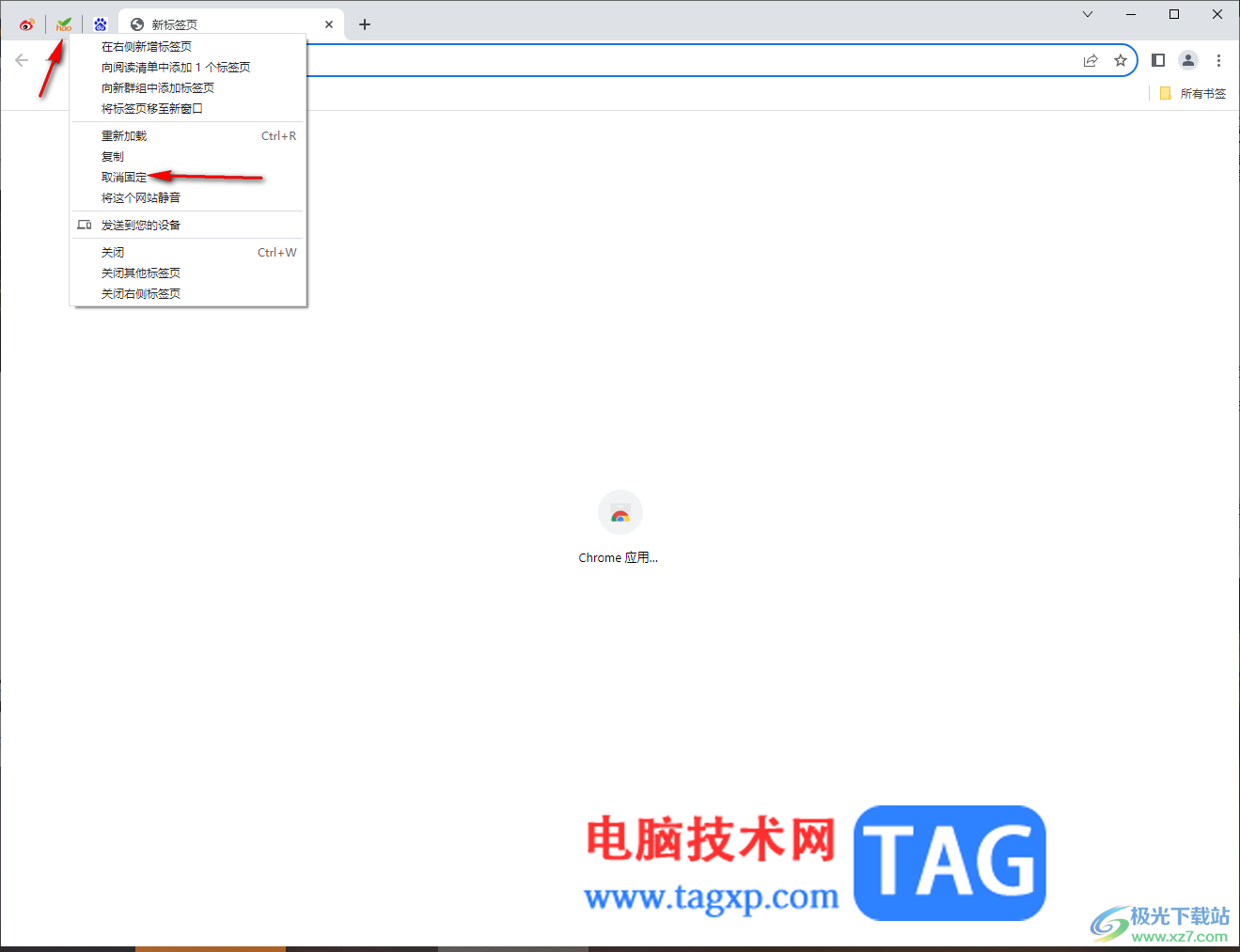
以上就是关于如何使用谷歌浏览器固定标签栏的具体操作方法,如果你常常需要进入到自己的工作网站中,那么就可以将工作网站固定到标签栏的位置进行显示出来,下次直接在标签栏的位置将其点击进入即可,感兴趣的话可以操作试试。